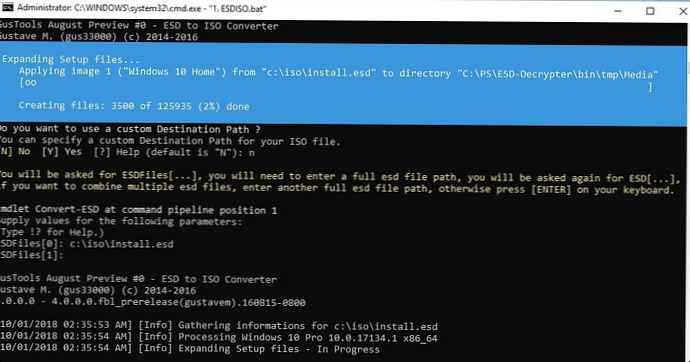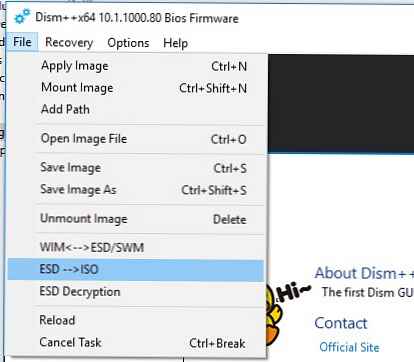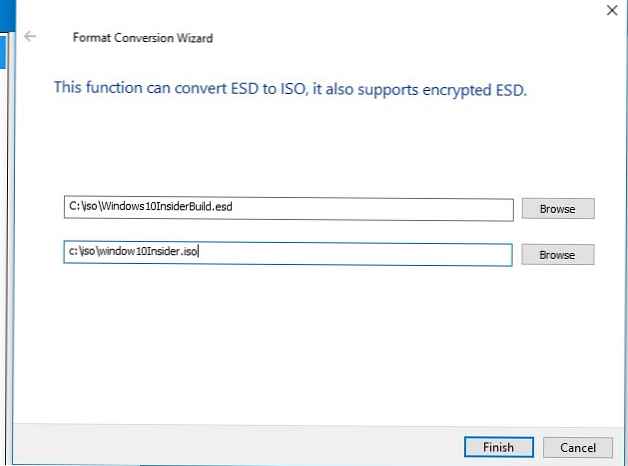Podczas aktualizacji kompilacji systemu Windows 10 za pośrednictwem systemu aktualizacji systemu Windows obraz instalacyjny nowego wstępnego (poufnego) zestawu systemu Windows jest pobierany na komputer użytkownika w specjalnie nowym formacie obrazu - ESD (Elektroniczny Oprogramowanie Pobierz) ESD jest szyfrowany i kompresowany. WIM (Windows Obrazowanie Format) Obraz systemu Windows.
Ten format dystrybucji obrazu został po raz pierwszy użyty w systemie Windows 8.1 podczas aktualizacji systemu operacyjnego online. W przeciwieństwie do pliku WIM obrazu ESD nie można montować ani modyfikować. Microsoft planuje szeroko używać tego formatu do wdrażania systemów. W porównaniu do pliku wim plik .ESD jest o około 30% mniejszy, co jest dużą zaletą, gdy jest rozpowszechniany przez Internet..
W tym artykule pokażemy, jak odszyfrować i przekonwertować obraz Windows 10 ESD na znajomy obraz instalacyjny systemu Windows, który można nagrać na dysk DVD lub USB i użyć go do czystej instalacji systemu Windows 10 lub przeprowadzenia aktualizacji.
Treść
- Jak uzyskać plik ESD z obrazem systemu Windows 10
- ESD Decrypter Utility
- Narzędzie Dism ++ do konwersji pliku install.esd
Jak uzyskać plik ESD z obrazem systemu Windows 10
Wymyślmy to, gdzie mogę dostać ESD plik? Podczas aktualizacji z Windows 8 do Windows 8.1 plik install.esd jest pobierany w tle z repozytorium Microsoft i zapisywany w katalogu C.: \ Windows\ SoftwareDistribution\ Pobierz\ jakiś identyfikator.
Pobierz plik Install.ESD w najnowszej wersji systemu Windows 10 przejdź do Start -> Ustawienia -> Aktualizacje i zabezpieczenia (w zainstalowanym systemie) Start -> Ustawienia komputera -> Aktualizacja i odzyskiwanie -> Podgląd kompilacji). Jeśli dostępna jest nowa wersja systemu Windows 10, pojawi się monit o pobranie i zainstalowanie nowego obrazu.

Uruchom aktualizację systemu dla nowej wersji, ale nie przeciążaj komputera. Podczas procesu aktualizacji system Windows pobierze pliki niezbędne do przeprowadzenia aktualizacji wersji systemu. Po zakończeniu pobierania otwórz Eksploratora i przejdź do katalogu C.: \ $ Windows.~ BTŹródła. Znajdź plik w tym katalogu Zainstaluj.ESD (jest ukryty) i skopiuj go do dowolnego innego katalogu. Jest to plik .ESD ze skompresowanym obrazem najnowszej wersji systemu Windows 10.
Wskazówka. W już zainstalowanym pliku ESD Technical Preview ESD systemu Windows 10 można go skopiować z katalogu C: \ RecoveryImage \ Install.esd.
Aby uzyskać informacje o tym, które obrazy systemu Windows znajdują się w pliku ESD, możesz użyć standardowego narzędzia DISM:
DISM / Get-WimInfo /WimFile:"C:\iso\install.esd ”
Narzędzie do obsługi i zarządzania obrazami wdrażania
Wersja: 10.0.17134.1
Szczegóły dotyczące obrazu: C: \ iso \ install.esd
Indeks: 1
Nazwa: Windows 10 Home
Opis: Windows 10 Home
Rozmiar: 15.439.030.65 bajtów
Indeks: 2
Nazwa: Windows 10 Home dla jednego języka
Opis: Windows 10 Home dla jednego języka
Rozmiar: 15.439.078.082 bajtów
Indeks: 3
Nazwa: Windows 10 dla Szkół i Uczelni
Opis: Windows 10 dla Szkół i Uczelni
Rozmiar: 15 662,641,239 bajtów
Indeks: 4
Nazwa: Windows 10 Pro
Opis: Windows 10 Pro
Rozmiar: 15 662,520,267 bajtów
Operacja zakończyła się pomyślnie.

W naszym przykładzie w archiwum install.esd znajduje się kilka obrazów systemowych. Na przykład Windows 10 Pro ma indeks 4.
Znając indeks obrazu systemu Windows w pliku ESD, możesz go wyeksportować do pliku WIM za pomocą polecenia:
dism / export-image /SourceImageFile:c:\iso\install.esd / SourceIndex: 4 / DestinationImageFile: c: \ iso \ win10pro.wim / Compress: max / CheckIntegrity

Wynikowy plik WIM można przekonwertować na obraz ISO za pomocą narzędzi innych firm.
ESD Decrypter Utility
Aby przekonwertować obraz ESD na plik ISO, użyj narzędzia wiersza polecenia ESD Deszyfrator (ESD Zestaw narzędzi), który można pobrać na GitHub: https://github.com/gus33000/ESD-Decrypter/releases/. Narzędzie ESD Decrypter zostało napisane w programie PowerShell, dzięki czemu można łatwo zapoznać się z jego kodem źródłowym (narzędzie cdimage.exe służy do generowania obrazu ISO z pliku WIM).
- Rozpakuj archiwum 4.0.0.0.fbl_prerelease.gustavem.160815-0800.zip w katalogu niestandardowym.
- Uruchom plik ESDISO.bat z uprawnieniami administratora.
- Kreator poprosi Cię o podanie ścieżki do pliku CryptoKeys z kluczami do odszyfrowania obrazu ESD oraz ścieżki do katalogu, w którym chcesz umieścić końcowy plik ISO (nie określiłem tych parametrów, wybierając N dwa razy).
- Następnie określ ścieżkę do pliku ESD i naciśnij dwukrotnie klawisz Enter.
- Rozpocznij proces konwersji obrazu w formacie ESD do pliku ISO. W zależności od wydajności systemu proces ten potrwa od 20 do 30 minut..
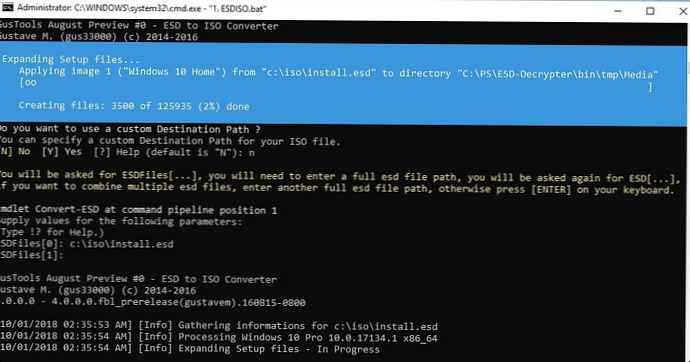
- Po zakończeniu skryptu sprawdź, czy plik ISO instalacji z obrazem systemu Windows 10 pojawia się w katalogu narzędzi, który możesz nagrać na dysk DVD lub utworzyć na nim rozruchowy dysk flash USB.
Narzędzie Dism ++ do konwersji pliku install.esd
Aby przekonwertować obraz ESD na plik ISO, możesz użyć prostego i wygodnego narzędzia graficznego. Dism++ (https://www.chuyu.me/en/index.html), który działa tak samo jak skrypt ESD Decrypter, ale ma wygodniejszy interfejs graficzny.
- Pobierz i rozpakuj archiwum za pomocą narzędzia Dism++.
- Uruchom plik wykonywalny Dism ++ w zależności od głębi bitowej systemu operacyjnego (w Windows 10 x64 musisz uruchomić Dism ++ x64.exe).
- Zaakceptuj umowę użytkownika.
- Otwórz menu Plik i wybierz pozycję menu Esd -> ISO.
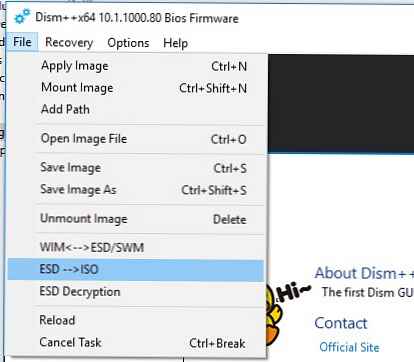
- Podaj ścieżkę do pliku ESD, który wcześniej zapisałeś. Następnie określ katalog i nazwę pliku ISO, który należy uzyskać.
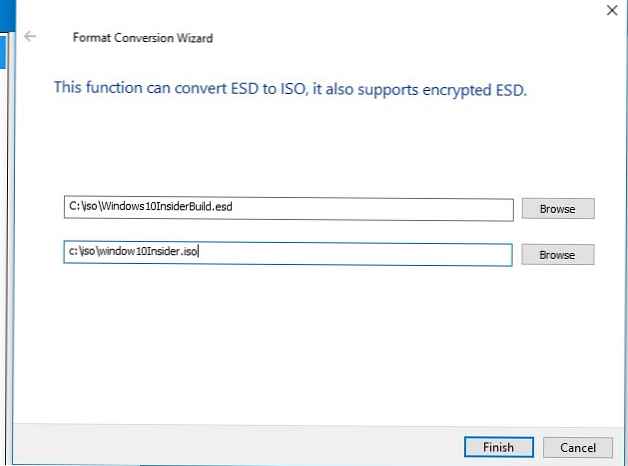
- Kliknij przycisk Zakończ i poczekaj na zakończenie konwersji (zajmuje to 10–15 minut).